アプリで動画に手書き文字を描くなら【cute cut】が1番簡単だった!イラストも

こんにちは。
当サイト(SNS動画ラボ)を運営している、ちいです!
この記事ではこんなお悩みを解決します!
 ︎動画に手書き文字を入れたい
︎動画に手書き文字を入れたい
 ︎使う動画編集アプリはひとつが良い
︎使う動画編集アプリはひとつが良い
動画に手書きの文字を入れるには、keynoteやメモ帳アプリを使う方法が多いですよね。
このサイトでも以前、やり方をご紹介したことがあります。
iPadのアプリで動画に動く手書き文字を入れる方法【ハンドライティング】
でも今回新たに、もっと簡単な方法を見つけたんです!
今回の方法は、たったひとつの動画の編集アプリでそのまま動画に書き込めちゃうという手軽さ!
ということで、この記事では動画編集をしながらそのまま動画に文字やイラストを書き込めるアプリと、その使い方をご紹介します。
「動画に直接文字を書く・イラストを描く」が叶うアプリ【cute cut】
google検索やyoutubeで調べていただくとわかると思うのですが、動画に手書きの文字を書くにはふたつ以上のアプリを使った方法が多いです。
動画を切ったりつなげたりするなどの【編集】をするアプリと、動画に入れる【文字を書く】アプリ(keynoteやメモ帳アプリ)が必要なんですね。
ふたつのアプリを行き来すること……慣れればどうってことないですが、ちょっと手間がかかる印象。
動画を編集するアプリでそのまま動画に文字を書き込めたら最高!ではありませんか?
スマホ/iPadアプリの【cute cut 】ならそれができちゃうんです!
【cute cut】で動画に文字を書く手順
さっそくここからは動画編集アプリcute cut proを使って、動画に文字を書いてみましょう!

☆ちなみに☆
今回はcute cutの有料版であるcute cut proを使っています。
有料版と無料版の違いは、動画にマークがつくかどうかと作れる動画の長さのふたつです。
もちろん無料版の【cute cut】でも動画に文字は書けます。
スタバのフラペチーノ1杯分でずっと使えるので、私はiPad版で購入しました。
1. cute cutに使いたい動画を取り込む
まずはcute cutに使いたい動画を入れましょう。
画面左側にある【 】をタップして追加してください。
】をタップして追加してください。
2. 動画の下にある【 】をタップする
】をタップする
いよいよ、動画に文字を書いていきましょう。
動画の下、左側にある【 】をタップしてください。
】をタップしてください。
ここで【自己描写】を選びます。
すると右側にいろいろな描写ツールが出てきます。
3. ペンの設定をする
描写ツール内、左上にある筆のマークを選択状態にしておくと動画に直接手書きできます。
ちなみに消しゴムは筆を長押しすると表示されます。
筆の太さや色の設定も可能です。
太さは横線4本のマークをタップして。
私は細めに描くのが好みなので、3.0に設定します。
筆のカラー設定はツールの下にある四角から変更できます。
微調整すれば自分好みのカラーを設定できますね!
4. 動画に文字を書く
筆の設定が完了したらさっそく動画に手書きしましょう♪
今の状態だと作業がしにくいので、動画の画面を広くします。
準備が整ったらいざ!
※ちなみに、アップルペンシルを使っていても、右手が触れると変な線が入りやすいので注意
間違えたら消しゴムで消します。
5. 手書き文字を表示させる長さ・タイミングを調整する
手書き文字が完成したら、表示させる長さ・タイミングの微調整をします。
いったん左下のチェックボタンをタップして。
長押ししながら、手書き文字を表示させたい位置へ移動させます。
長さもここから調整可能。
今度はダブルタップします。
白丸をタップしながら左右に動かすと長さを調節できます。
左下のチェックをタップすれば調整完了です。
6. 手書き文字に効果をつける
これでほぼ完成♪
今の状態でももちろん悪くはないのですが、文字に効果をつけることもできるのでそれも一緒に紹介しますね。
手書き文字に【フェードイン】と【フェードアウト】の効果をつけて、文字が徐々にうきあがる&消えていく変化をプラスします。
画面下のツールバーにある棒と矢印のマークをタップ。
さらに画面左下にある【プラス】をタップしましょう。
トランジションを選べるウィンドウが出てくるので、【フェードイン】と【フェードアウト】それぞれ選びましょう。
それぞれをタップすると手書き文字に効果を追加できます。
完成した動画はこちらです。
【cute cut】ならイラストも描ける◎
文字を描けるということはそう、もちろんイラストも描けます!
アプリを行き来せず、一気に仕上げられるのは手間が少なくて嬉しいですね。
cute cutは動画に直接イラストや文字を書ける機能も優秀だけど、編集機能も直感的に使えて初心者にもわかりやすく、すぐ使い慣れると思います☆
動画の色合いを変えたり、枠を入れたりすることもできますよ!
【cute cut】以外で動画に文字を書く方法は?
「cute cutに課金するのもなんだかな」
「いま有料版のVLLOで動画編集してるからな」
そんな方は、冒頭でお話ししたアプリをふたつ以上使った作り方が合っていると思います。
▽詳しい作り方はこちらの記事でご紹介しています。
iPadのアプリで動画に動く手書き文字を入れる方法【ハンドライティング】
アプリで動画に文字を書くならcute cutが一番簡単でした!
手書きの文字が入っている動画って個性が出るし、なんだか温かみが感じられておしゃれに見えますよね!
チャンネルやアカウントのブランディングとして、手書き文字を入れて動画を作りたい人もいるかと思います。
アプリを併用して作ることも可能ですが、cute cutならこのアプリひとつで動画編集から文字入れまで完結するんですよ♪
発信で動画を作りたい人にとって、動画編集の時短は切っても切り離せない悩みだと思います。
ぜひ、cute cut proであなたの思う動画を作ってくださいね!




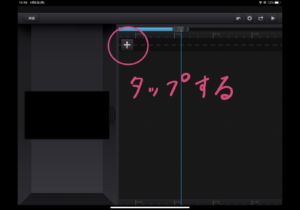
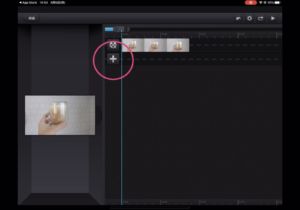

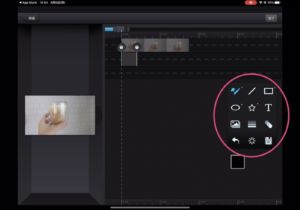
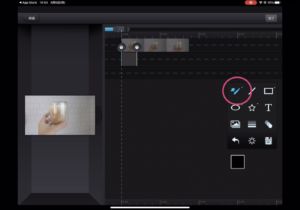

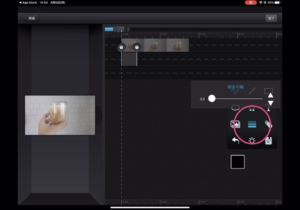
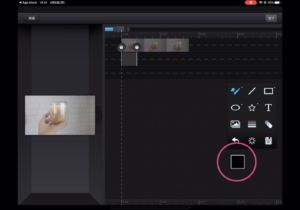
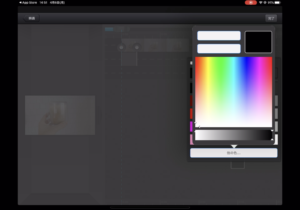

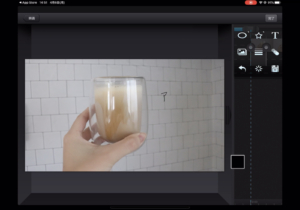
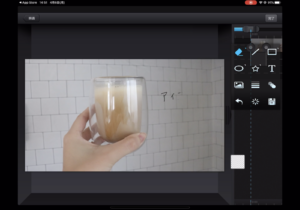
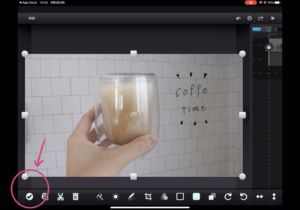
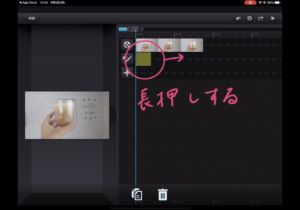
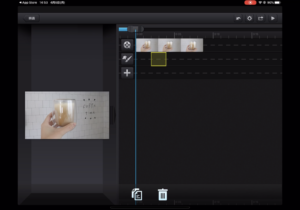
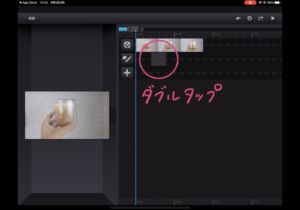
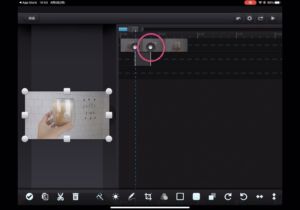
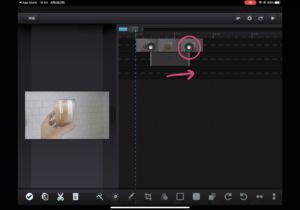
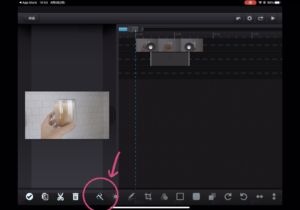

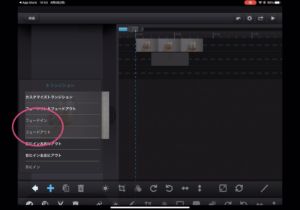








この記事へのコメント